
こういった疑問にお答えします。
- Gojek[ゴジェック]を使ってできること5つ
- Gojek[ゴジェック]の使い方 – 送金のため “アップグレード” してみた!
- Gojek[ゴジェック]の使い方 – “個人間送金” をしてみた!
- Gojek[ゴジェック]の使い方 – “giant” で決済してみた!
- Gojek[ゴジェック]の使い方 – “Alfamart” で決済してみた!
- Gojek[ゴジェック]の使い方 – “Dunkin Donuts” で決済してみた!
この記事を書いている筆者は、2016年から東南アジア数カ国を中心に海外ノマド生活中。このうち、インドネシアにもトータルで1年以上滞在しており、インドネシアの便利なアプリを使いながら快適に生活しています。
今回はインドネシアのスーパーアプリ「Gojek[ゴジェック]の使い方」を紹介していきます。短期滞在の観光客でも簡単に使えるので、インドネシアでの滞在をより快適にしてくれるでしょう。
Gojek[ゴジェック]を使ってできること5つ

Gojec[ゴジェック]で利用できる主要なサービスは次の5つです。
- GoRide[ゴーライド]|バイクのライドシェアサービス
- GoCar[ゴーカー]|車のライドシェアサービス
- GoFood[ゴーフード]|宅配フードサービス
- GoShop[ゴーショップ]|宅配サービス
- GoPay[ゴーペイ]|キャッシュレス決済サービス
①:GoRide[ゴーライド]|バイクのライドシェアサービス
GoRide[ゴーライド]は、Gojecが創業時から提供しているバイクの配車サービスです。インドネシアも含めて東南アジアでは、バイクは主要な交通手段の一つとなっています。料金も車の配車よりも安く、近距離の移動にはとても便利です。しかし、バイクに乗り慣れていない人は、慣れるまで時間がかかるかもしれません。
②:GoCar[ゴーカー]|車のライドシェアサービス
GoCar[ゴーカー]は、Gojecが提供する車のライドシェアサービスで、世界的に有名なUberと同類のものです。他の東南アジア各国では、Grabという配車サービス一択なのですが、ここインドネシアではGoCarとGrabの二強体制となっています。料金を比べてみると、距離や場所、時間帯によって微妙に差があるので、いい意味で競争原理が働いているのかもしれません。
③:GoFood[ゴーフード]|宅配フードサービス
GoFood[ゴーフード]は、Gojecが提供する宅配フードサービスで登録している飲食店のメニューを自宅まで配達してもらうことができます。日本だとUberEatsが同じようなサービスを行っていますが、インドネシアの場合は車ではなくバイクでの配達です。配達料金は距離に比例し、雨の日などはとても重宝します。
④:GoShop[ゴーショップ]|宅配サービス
GoShop[ゴーショップ]は、Gojecが提供する配達、配送サービスです。日本だとバイク便にちかいサービスと考えていいでしょう。GoShopと提携している店舗の商品、そしてLazadaやShoppeeといったECサイトで購入した商品の配送手段としても選択可能です。
⑤:GoPay[ゴーペイ]|キャッシュレス決済サービス
GoPay[ゴーペイ]は、Gojecが提供しているオンラインウォレットサービスです。今まで紹介した①から④までのサービスの支払いに使えます。個人間送金もでき、日本のLINE PayやPayPayにちかいサービスと言えます。GoPayへのチャージはTransferWize経由で日本の銀行口座からも可能です。
Gojek[ゴジェック]の使い方 – 送金のため “アップグレード” してみた!
「GoPay」で送金してって、言われた…
アップグレードしないと、できないみたい!
困ったなぁ…
という悩みを解決します。
ここでは、インドネシアのキャッシュレス決済「GoPay」で「アップグレード」する方法を解説します。これで「GopPay」を「アップグレード」してキャッシュレス送金ができるようになります。
※重要:「GoPay」で個人間送金を行うためには、事前に「本人確認」をしてアップグレードしておく、必要があります。この記事で方法を紹介しています。
11枚のキャプチャーで解説していきます。
インドネシア GoPayを “アップグレード” – “アプリ” を起動して「Upgrade」を選択!
STEP1:
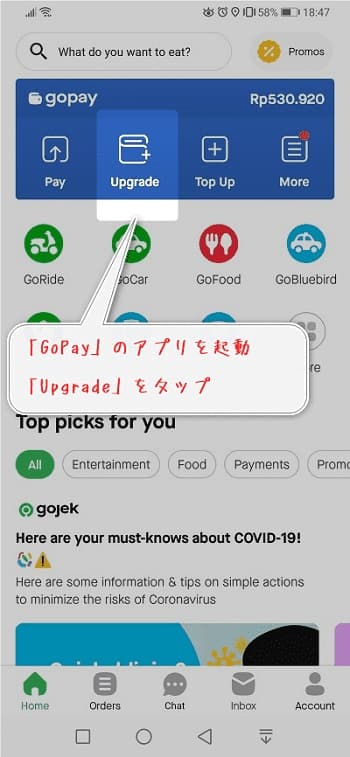
STEP2:
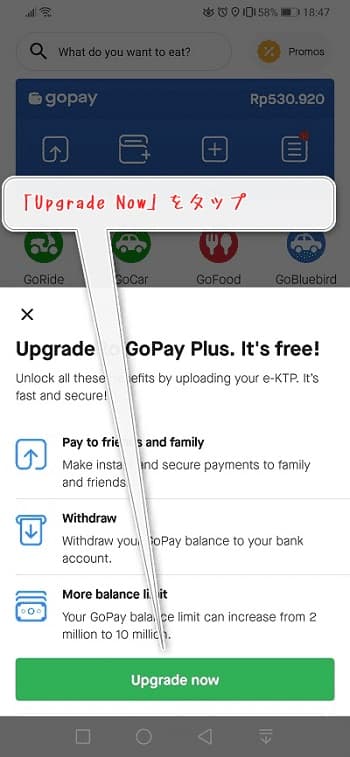
インドネシア GoPayを “アップグレード” – “パスポートで登録” を選択!
STEP3:
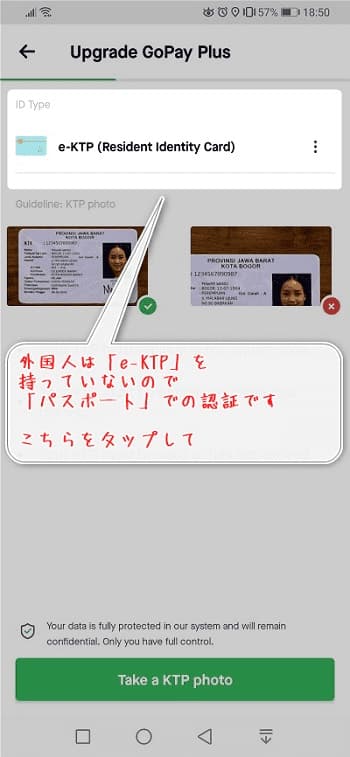
STEP4:
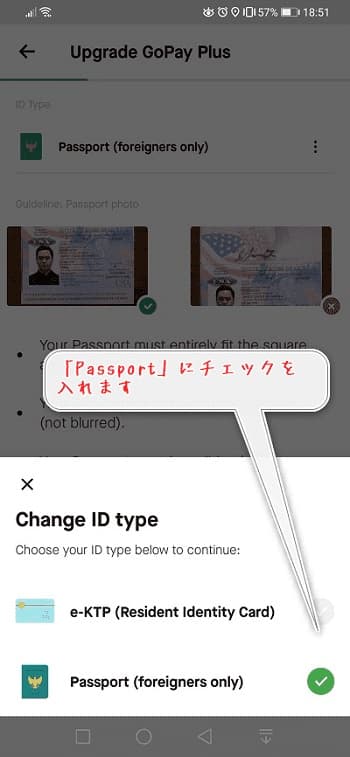
インドネシア GoPayを “アップグレード” – “個人情報” を登録 !
STEP5:
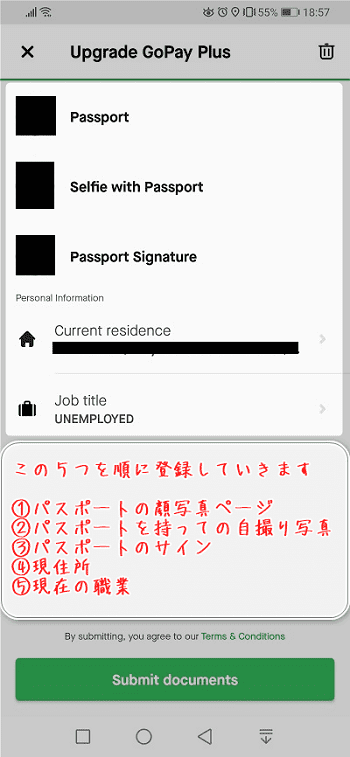
STEP6:
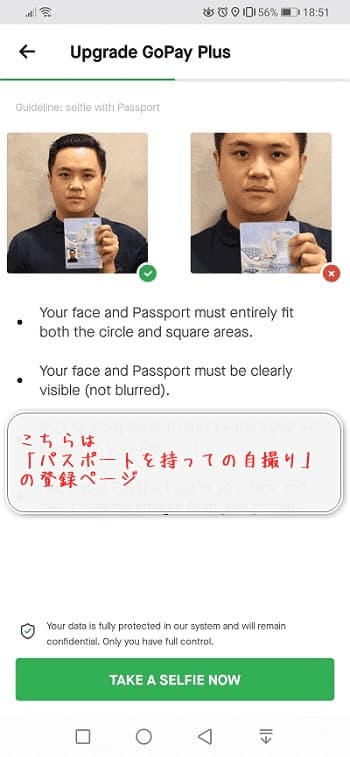
STEP7:
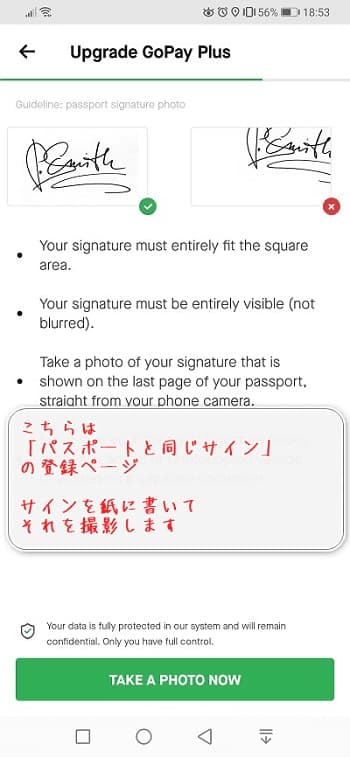
STEP8:
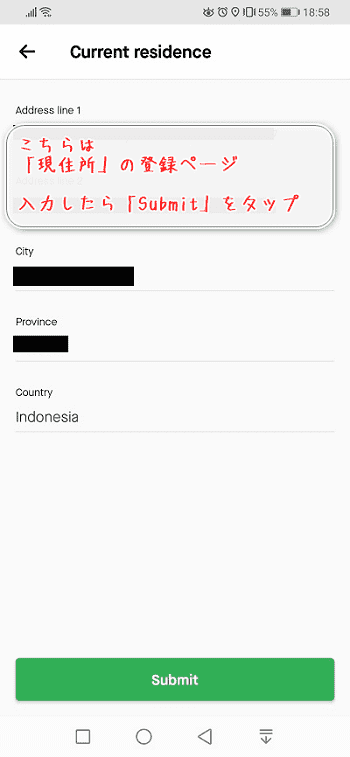
STEP9:
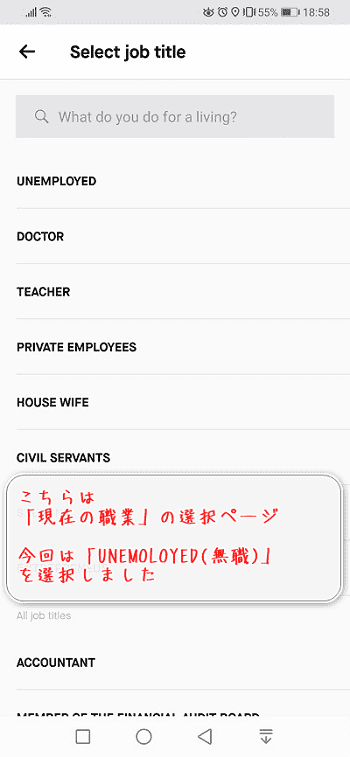
STEP10:
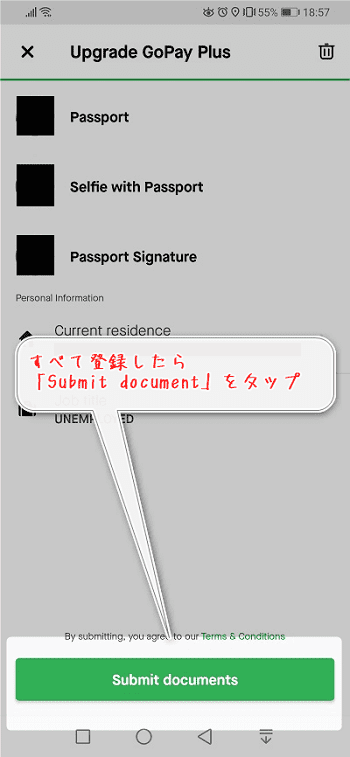
STEP11:
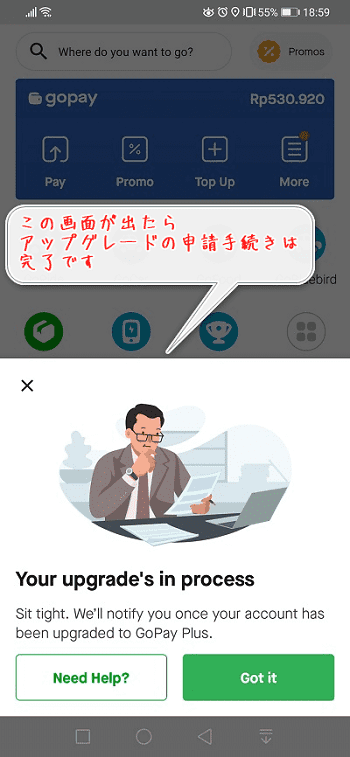
- 1.アプリを起動し「Upgrade」をタップ
- 2.「Passport」で本人確認を選択
- 3.「5つの個人情報」を入力して「Submit document」をタップ
Gojek[ゴジェック]の使い方 – “個人間送金” をしてみた!
どうしよう!
困ったなぁ…
という悩みを解決します。
インドネシアのキャッシュレス決済「GoPay」で「個人間送金」する方法を解説します。これで、「GopPay」でキャッシュレス送金ができるようになります。GoPayで個人間送金を行うためには、事前に「本人確認」をしてアップグレードしておく、必要があります。
5枚のキャプチャーで解説していきます。
インドネシア GoPayで個人間送金 – “アプリ” を起動!
STEP1:
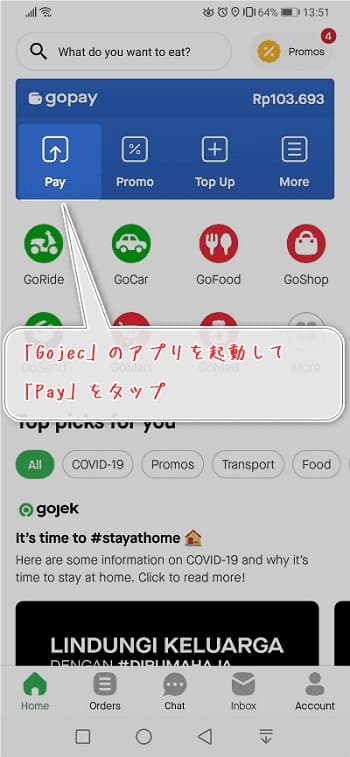
STEP2:
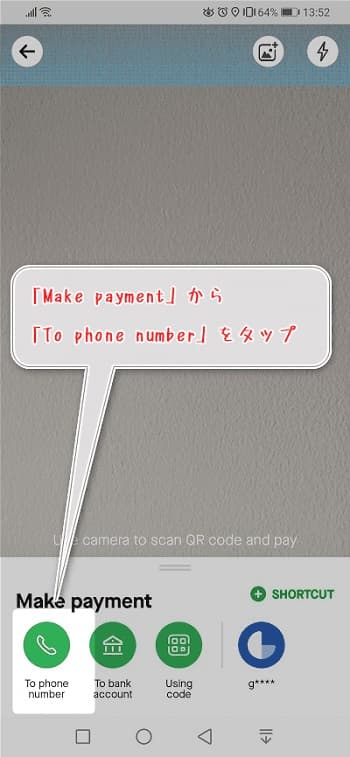
インドネシア GoPayで個人間送金 – “電話番号” を入力!
STEP3:
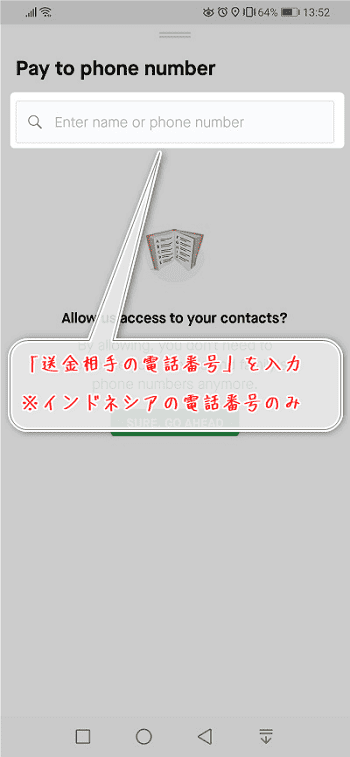
STEP4:
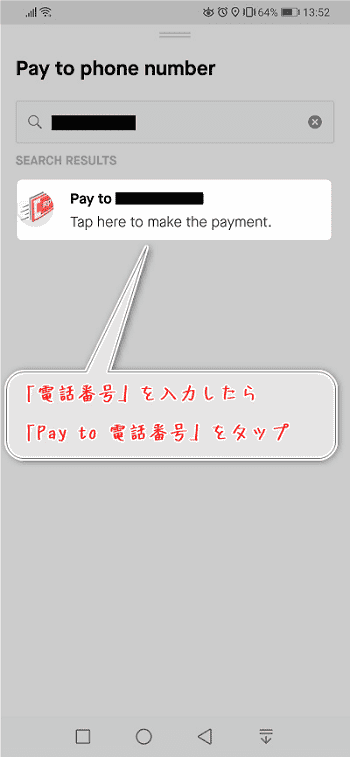
インドネシア GoPayで個人間送金 – “金額” を入力!
STEP5:
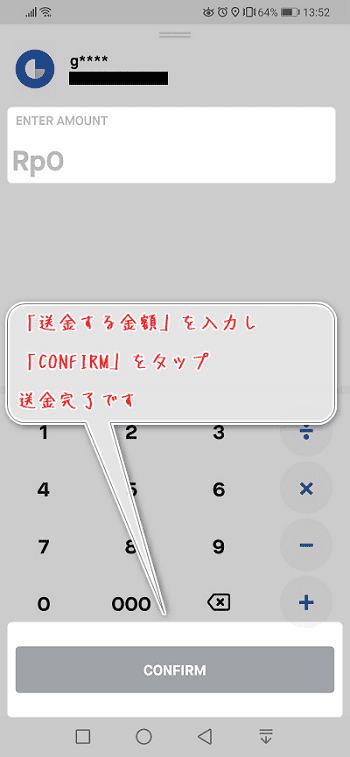
- 1.アプリを起動
- 2.送金相手の「電話番号」を入力
- 3.「金額」を入力して、送金ボタンをタップ
Gojek[ゴジェック]の使い方 – “giant” で決済してみた!
ほんとに使えるのかなぁ!
どうしよう…
つづいては、インドネシアのキャッシュレス決済「GoPay」を使って「giant」で「キャッシュレス決済」する方法を解説します。これで「GopPay」でキャッシュレス決済ができるようになります。
6枚の画像で解説していきます。
インドネシア GoPayを “giant” で使う – “GoPay” で支払うことを伝える!
STEP1:

STEP2:

インドネシア GoPayを “giant” で使う – “GoPay” で「QRコード」をスキャン!
STEP3:
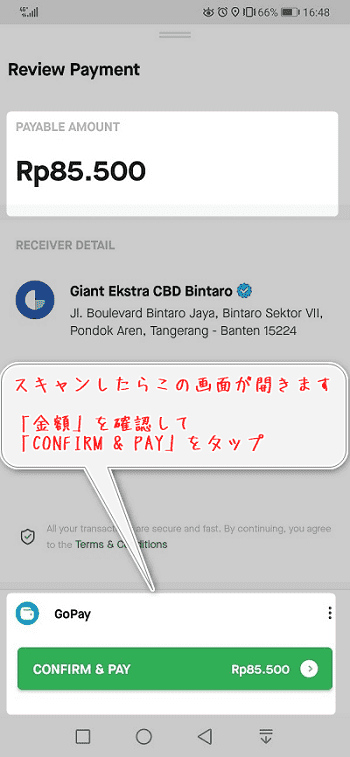
STEP4:
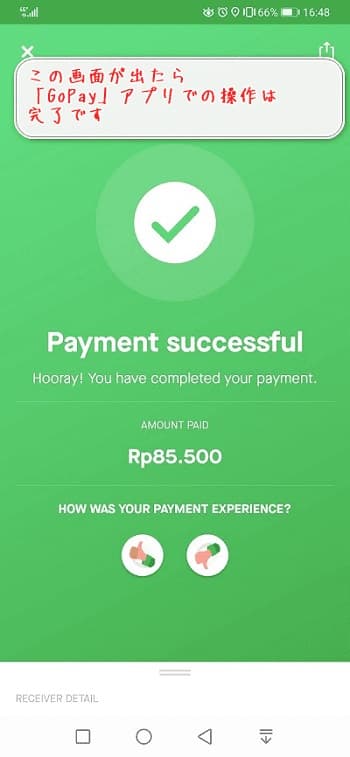
インドネシア GoPayを “giant” で使う – “レジ端末” に決済情報を入力!
STEP5:

STEP6:

- 1.店員に「GoPay」で支払うと伝える
- 2.「GoPay」アプリで「QRコード」をスキャン
- 3.店員が「レジ端末」に決済情報入力して、決済完了
Gojek[ゴジェック]の使い方 – “Alfamart” で決済してみた!
だけど、使ってるところ、見たことないし!
だいじょうぶかなぁ…
という悩みを解決します。
インドネシアのキャッシュレス決済「GoPay」を使って「Alfamart」で「キャッシュレス決済」する方法を解説します。これで、「GopPay」でキャッシュレス決済ができるようになります。
※重要:「GoPay」でキャッシュレス決済する場合、「GoPay」アプリでお店側の「QRコード」を読み取る形式が多いです。今回の「Alfamart」では「GoPay」アプリの「QRコード」をお店側の端末で読み取る形式となっています。逆なので注意しましょう。
5枚の画像で解説していきます。
インドネシア GoPayを “Alfamart” で使う – “GoPay” で支払うことを伝える!
STEP1:

インドネシア GoPayを “Alfamart” で使う – “Using code” で「QRコード」を表示!
STEP2:

STEP3:
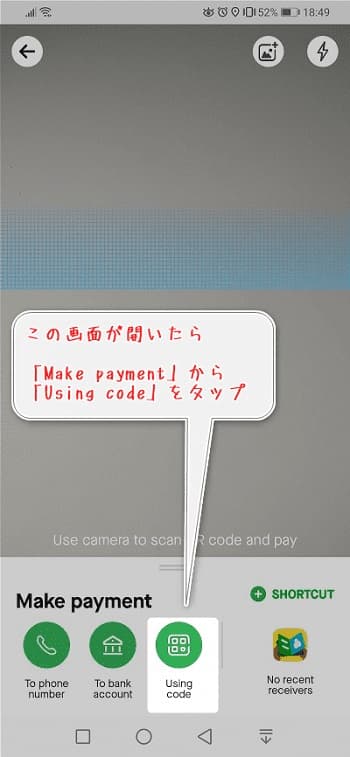
STEP4:
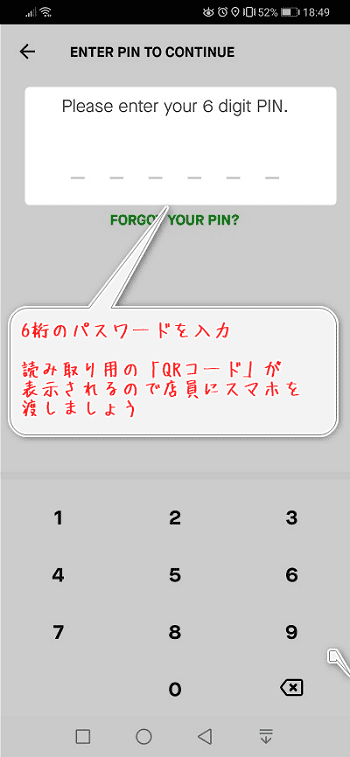
インドネシア GoPayを “Alfamart” で使う – お店の端末で “QRコード” を読み取る!
STEP5:
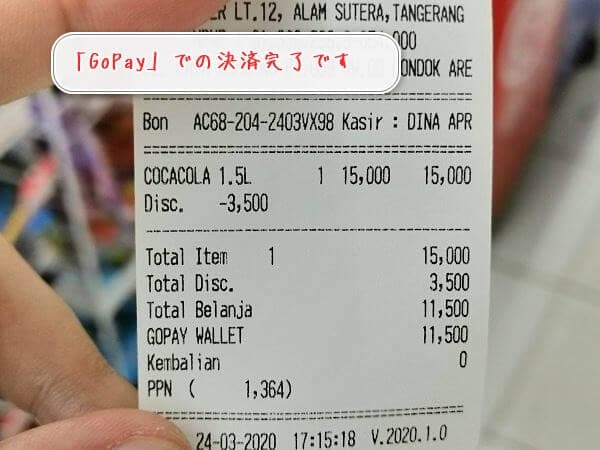
- 1.店員に「GoPay」で支払うと伝える
- 2.「GoPay」アプリで「QRコード」を表示
- 3.お店の端末で「QRコード」を読み取り、決済完了
Gojek[ゴジェック]の使い方 – “Dunkin Donuts” で決済してみた!
だけど、どうやればいいの!
初めてだしなぁ…
という悩みを解決します。
さいごに、インドネシアのキャッシュレス決済「GoPay」を使って「Dunkin Donuts」で「キャッシュレス決済」する方法を解説します。これで「GopPay」でキャッシュレス決済ができるようになります。
8枚の画像で解説していきます。
インドネシア GoPayを “Dunkin Donuts” で使う – “GoPay” で支払うことを伝える!
STEP1:

STEP2:

インドネシア GoPayを “Dunkin Donuts” で使う – “GoPay” アプリで “QRコード” をスキャン!
STEP3:
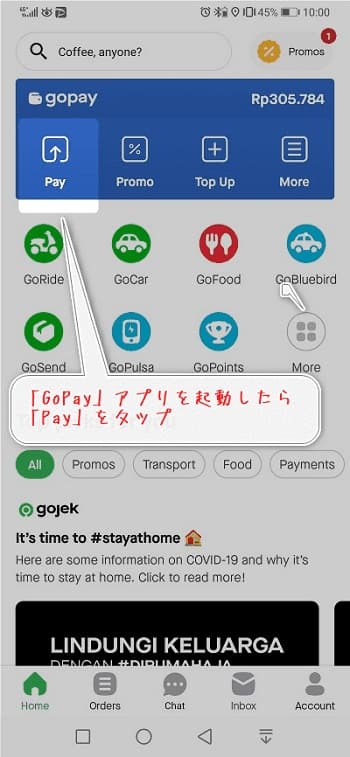
STEP4:
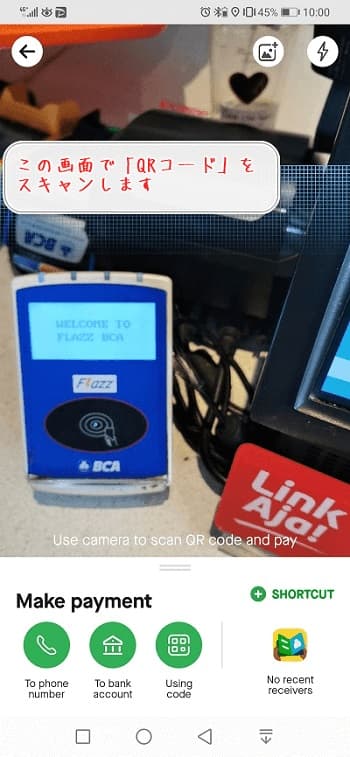
STEP5:
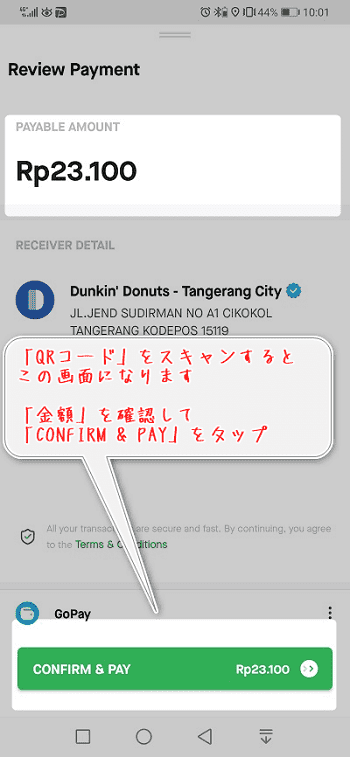
インドネシア GoPayを “Dunkin Donuts” で使う – “パスワード” を入力!
STEP6:
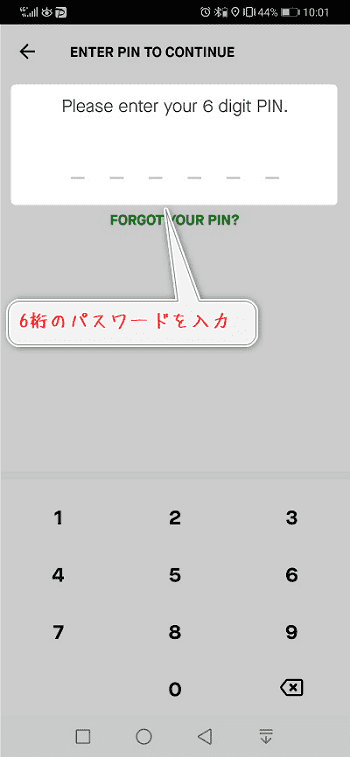
STEP7:
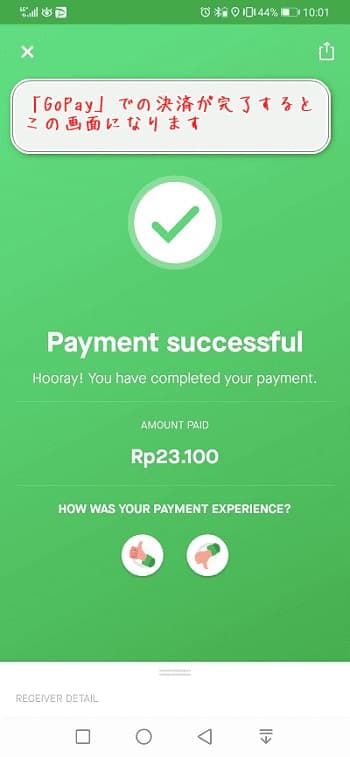
STEP8:
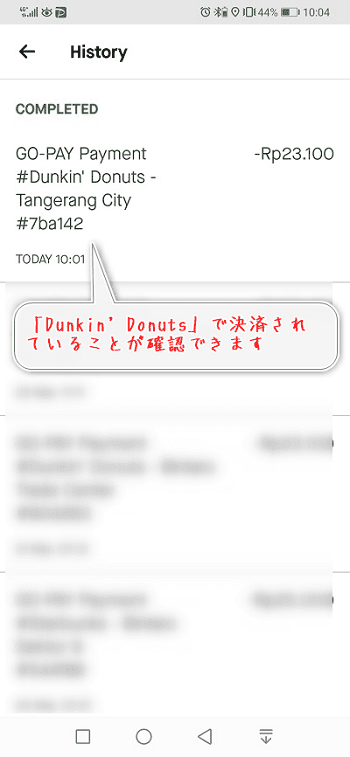
- 1.店員に「GoPay」で支払うと伝える
- 2.「GoPay」アプリで「QRコード」をスキャン
- 3.「パスワード」を入力して、決済完了
今回は以上です。
Gojek[ゴジェック]を使って、快適なインドネシア生活を過ごしてください!

